Fare imlecini hareket ettirirken bilgisayar ekranınız titremeye başlarsa, bu sorun gerçekten dikkat dağıtıcı olabilir.
Bilgisayarınızı zaten yeniden başlattıysanız ancak sorun devam ediyorsa, bu sorunu tamamen çözmenize yardımcı olabilecek bir dizi sorun giderme çözümümüz var.
Ekran titremesine ne sebep olur?
Ekran titremesi genellikle güncel olmayan veya bozuk ekran sürücülerinden kaynaklanır. Bu nedenle, ekran sürücüsünü güncellemek veya yeniden yüklemek, birçok kullanıcı için işe yarayan bir çözümdür.
İmleç Hareket Ettiğinde Ekran Titremesi Sorunlarını Giderme
Alt + Sekme Kullan
Bu sorunu çözmenin ilginç ve hızlı bir yöntemi şunlardan oluşur: Alt ve Sekme düğmelerine basarak Farenizi kullanmadan programlar arasında geçiş yapmak için Birçok kullanıcı, bu basit geçici çözümün kendileri için hile yaptığını onayladı. Daha karmaşık sorun giderme yöntemlerine dalmadan önce bir deneyin.
Ekran sürücünüzü kontrol edin
Yukarıda belirtildiği gibi, ekran sürücülerini güncellemek, yeniden yüklemek veya geri almak birçok kullanıcı için hile yaptı.
- Aygıt Yöneticisini açın.
- Ardından Ekran adaptörleri ve listeyi genişletin.
- Ardından, ekran sürücünüze sağ tıklayın.
- Sürücüyü güncellemek istiyorsanız, öğesini seçin. Sürücüyü güncelle.
- Sürücüyü yeniden yüklemek için Cihazı Kaldırın.

- Sürücüyü önceki bir sürüme geri almak istiyorsanız, öğesini seçin. Özellikler. Tıkla sürücü sekmesine basın ve ardından Sürücüyü geri al düğmesine basın (gri değilse).

Not: Windows'u güncelledikten kısa bir süre sonra ekran titremesi sorunu oluştuysa, önce ekran sürücüsünü geri almak isteyebilirsiniz.
Uyumsuz uygulamaları kaldırın
Uyumsuz programlar da bu sorunu tetikleyebilir. İyi haber şu ki, bunu fark etmek kolay. İlgili programları kurduktan kısa bir süre sonra ekran titremesi sorununu fark etmelisiniz.
Uyumsuz bir uygulama veya programın ekranınızın titremesine neden olup olmadığını kontrol etmek için Ctrl + Alt + Delete tuşlarına basarak Görev Yöneticisini açın.
Görev Yöneticisi titremiyorsa, bu soruna uyumsuz bir uygulamanın neden olduğunu gösterir. Böylece, sorunlu uygulamayı güncelleyebilir veya kaldırabilirsiniz.
Bu uygulamayı Microsoft Mağazasından indirdiyseniz, Mağazayı açın ve oradaki güncellemeleri kontrol edin.
Bu, Mağaza'dan gelmeyen bir üçüncü taraf uygulamasıysa, üreticinin ofis web sayfasına gidin ve güncellemeleri kontrol edin.
Bir uygulamayı kaldırmak için, Kontrol Paneli, git Programlar ve Özellikler ve seçin Programı kaldır.
Ayrıca bilgisayarınızı temiz önyükleme yapın Yalnızca minimum sürücü ve sistem işlemleri çalışırken ekranın hala titreyip titremediğini test etmek için. Temiz önyükleme modunda ekran titriyorsa, bu kesinlikle uyumsuz bir uygulama sorunudur.
Görev Yöneticisi de titriyorsa, bu büyük olasılıkla bir ekran sürücüsü sorunudur. İlk çözümü kullanarak bunu düzeltebilirsiniz.
Windows güncellemelerini kaldırın ve Insider Programından çıkın
Bu sorun Windows'u güncelledikten ve ekran sürücüsünü geri aldıktan sonra meydana geldiyse, son zamanlarda yüklediğiniz işletim sistemi güncellemelerini kaldırmayı deneyin.
- Bunu yapmak için, açın Kontrol Paneli, Seçme Programlar ve Özellikler ve seçin Yüklenmiş güncellemeleri görüntüle.
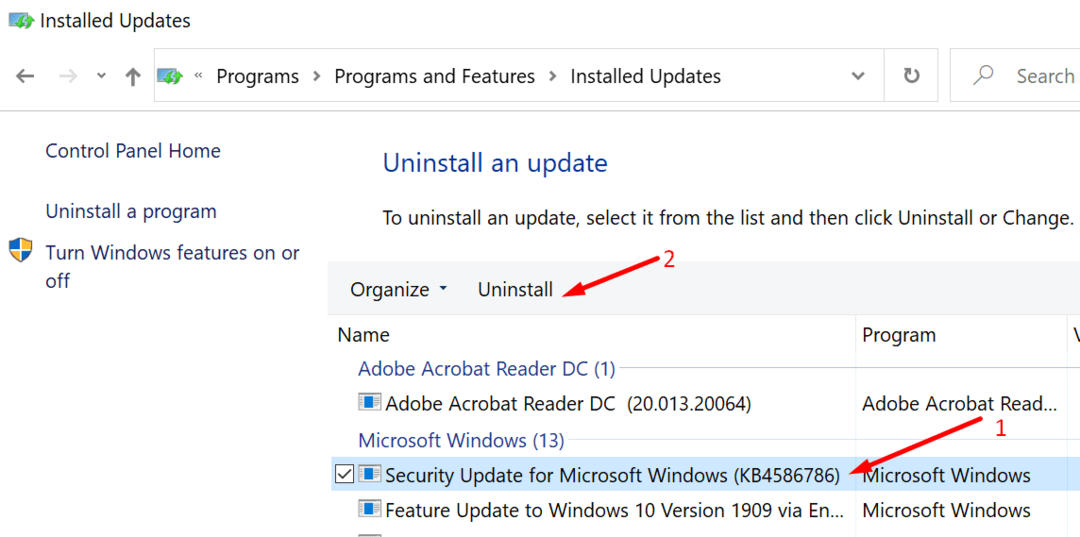
- Ardından en son yüklenen güncellemeleri seçin ve Kaldır buton.
- Bilgisayarınızı yeniden başlatın ve sorunun çözülüp çözülmediğini kontrol edin.
Windows Insider Programına da kaydolduysanız, çıkmak iyi bir fikir olabilir. İçeridekiler, bazen beklenmedik sorunları masaya getirebilecek bitmemiş ve potansiyel olarak hatalı işletim sistemi sürümlerini test eder.
git Ayarlar, tıklamak Güncelleme ve Güvenlik, Seçme Windows Insider Programı sol bölmede ve üzerine tıklayın İçeriden öğrenenlerin programından çık.
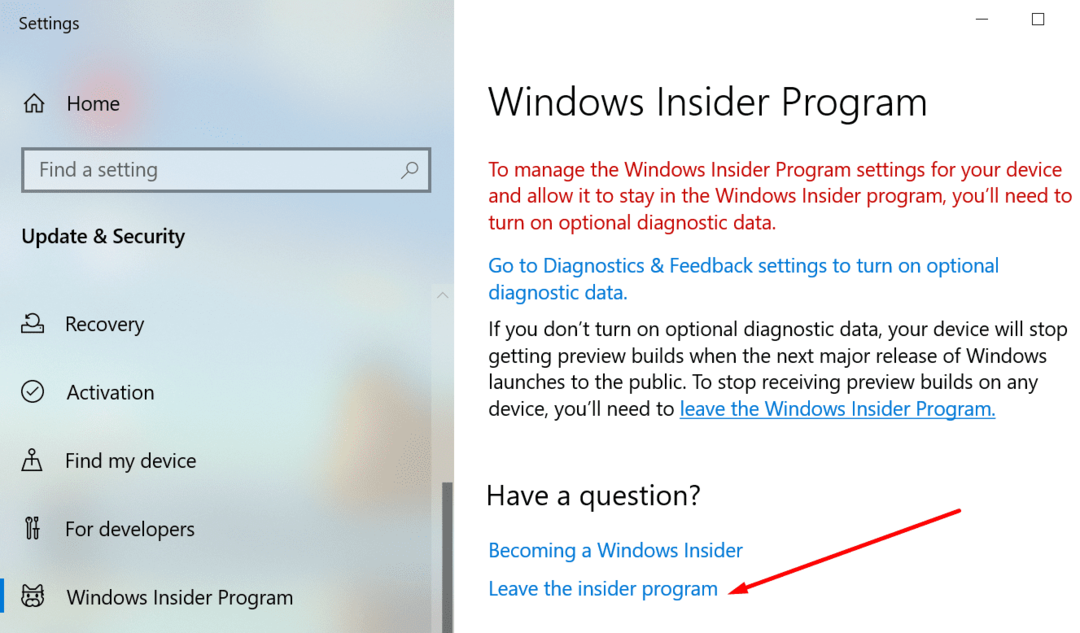
Ekran titremesi sorununu çözmeyi başardıysanız bize bildirin.